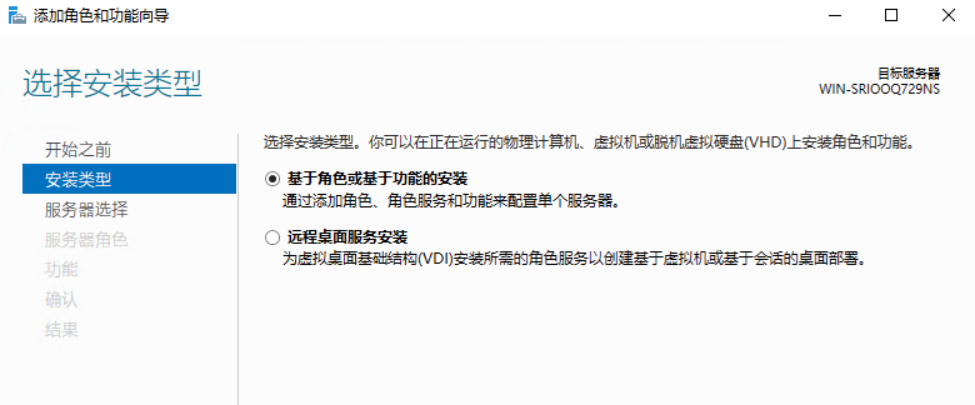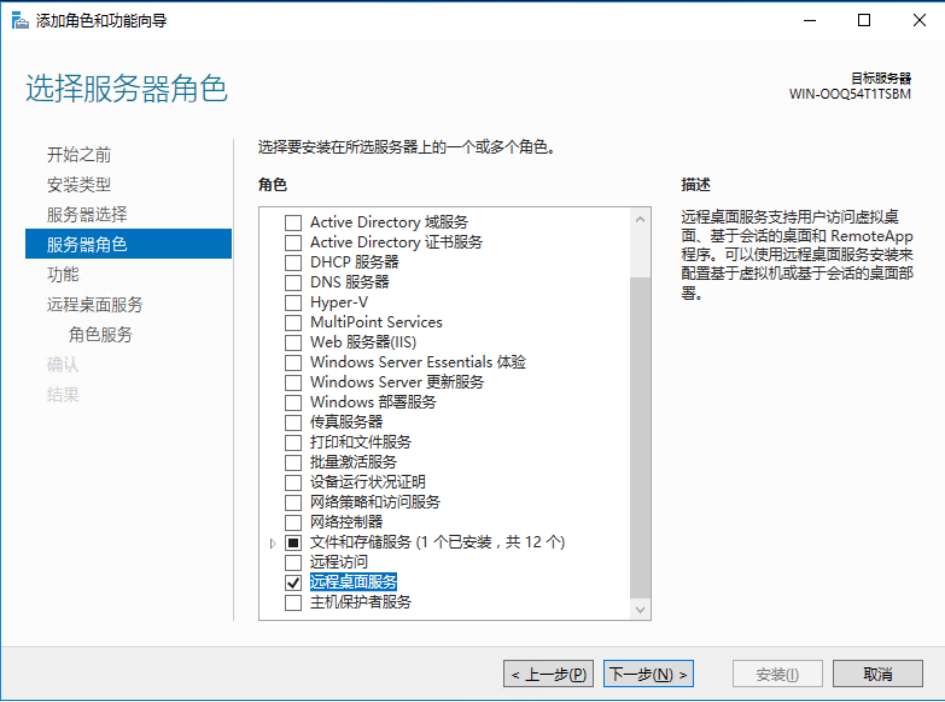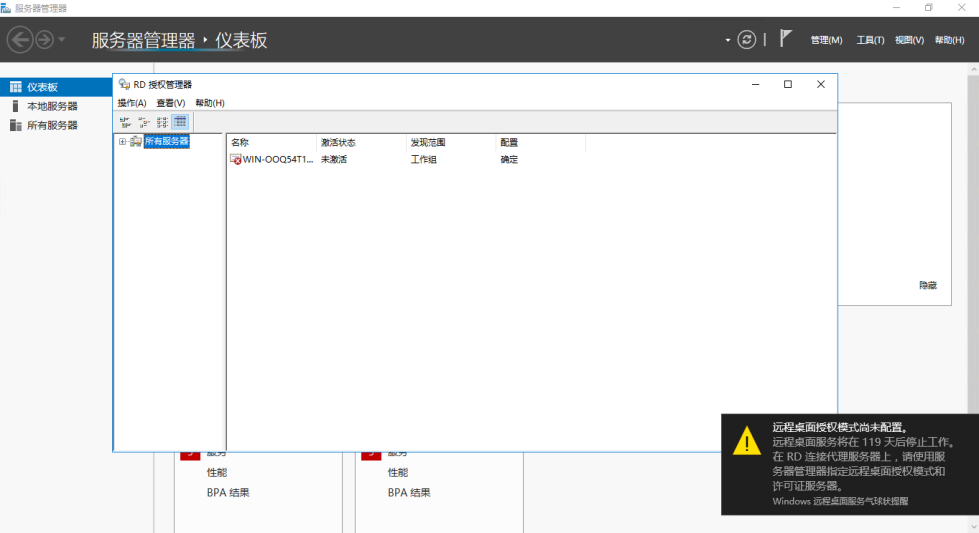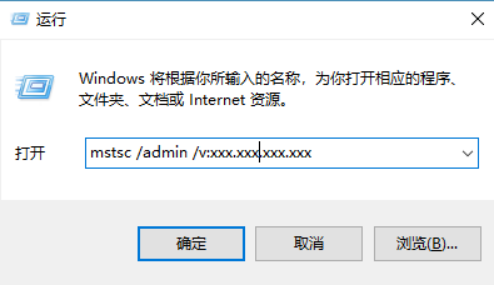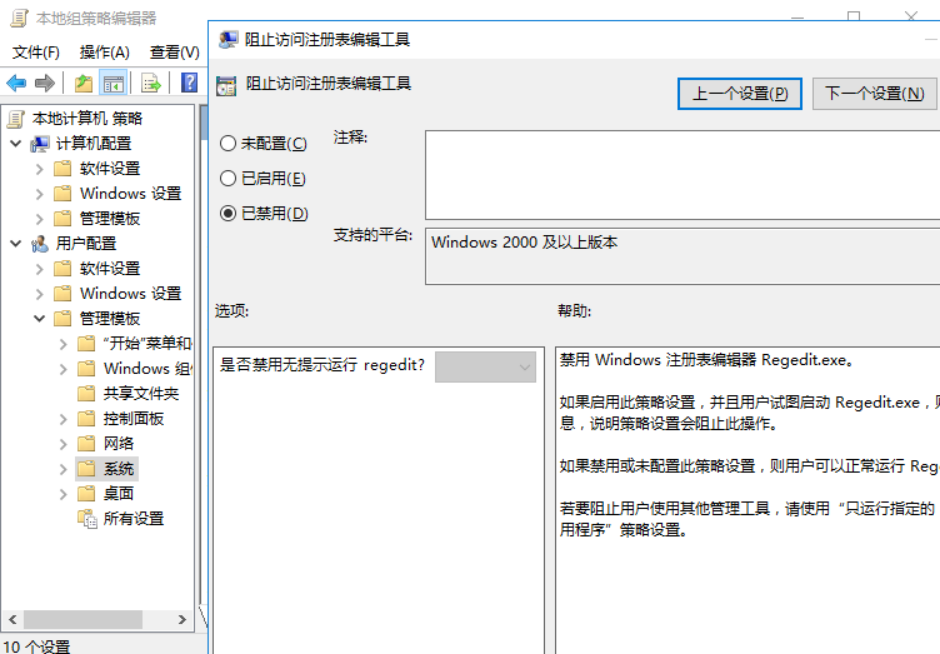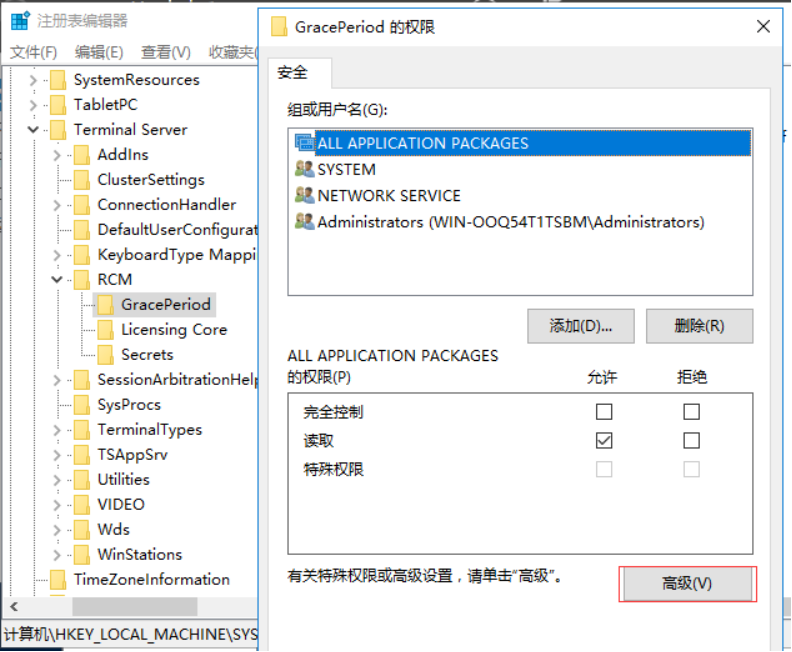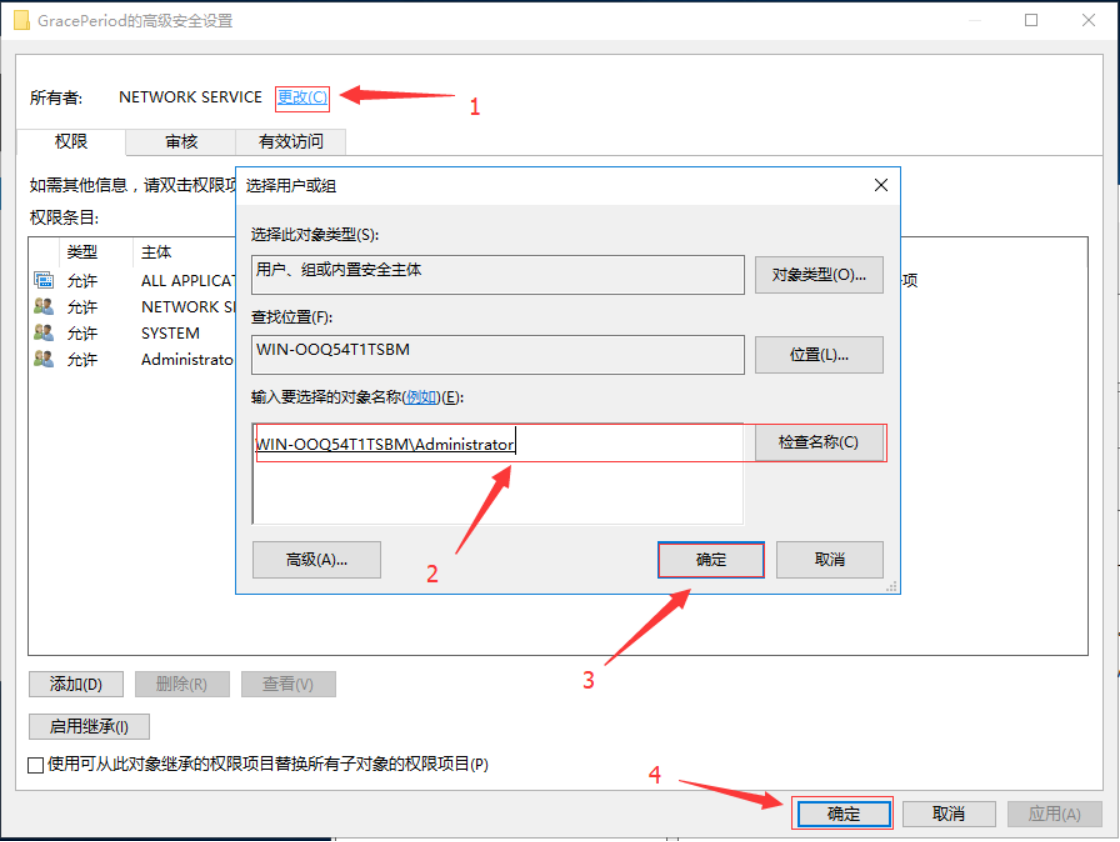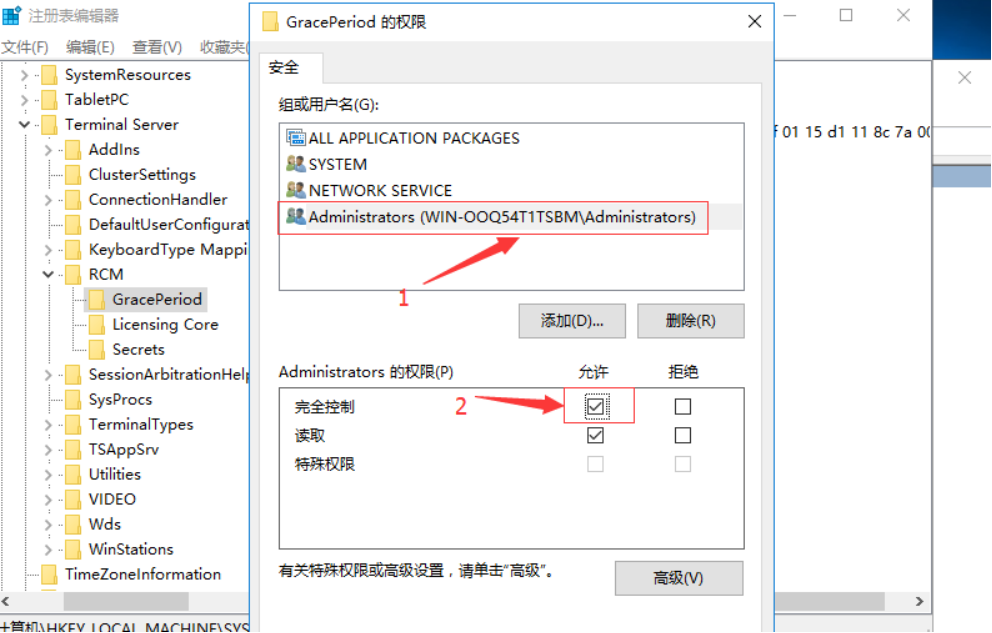一.问题描述
Windows Server系列服务器默认远程桌面连接数是2个用户(本文适用于所有Windows Server系列服务器),如果多余两个用户进行远程桌面连接时,系统就会提示超过连接数,可以通过添加远程桌面授权解决
二.添加远程桌面授权服务
- 服务器管理 - 添加角色和功能打开添加角色和功能向导窗口,选择基于角色或给予功能安装:
- 添加远程桌面会话主机和远程桌面授权功能:
- 以上配置后即可同时登陆,但期限为120天,再次登陆会有如下提示:
三.如果远程桌面过期无法远程登陆,解决方法如下:
“mstsc /admin /v:目标ip”来强制登录服务器(注意只能管理员身份登陆)
四.破解远程桌面时间
- 调整日期为未来的时间(获得更长的时间,不更改可再次获得120天授权)
- 删除注册表项,路径如下:
HKEY_LOCAL_MACHINE\SYSTEM\CurrentControlSet\Control\Terminal Server\RCM\GracePeriod- 运行 gpedit.msc,在用户配置 - 管理模板 - 系统中修改组织访问注册表编辑工具为已禁用
- 更改GracePeriod项权限
- 删除 GracePeriod 项,重启机器,改回时间。
转载请标明出处:
1.博客中标注原创的文章,版权归原作者 heardic 所有;
2.未经原作者允许不得转载本文内容,否则将视为侵权;
3.转载或者引用本文内容请注明来源及原作者;
4.对于不遵守此声明或者其他违法使用本文内容者,本人依法保留追究权等。